三星a5怎么关闭nfc功能?详细步骤看这里!
如何在三星A5系列手机上关闭NFC功能
NFC(近场通信)技术为三星A5用户提供了便捷的支付、数据传输和门禁卡模拟等功能,但在某些场景下,用户可能需要暂时或永久关闭该功能,例如为了节省电量、避免误触或增强隐私安全,本文将详细介绍三星A5系列手机关闭NFC功能的多种方法,并通过图文结合的方式帮助用户快速操作。
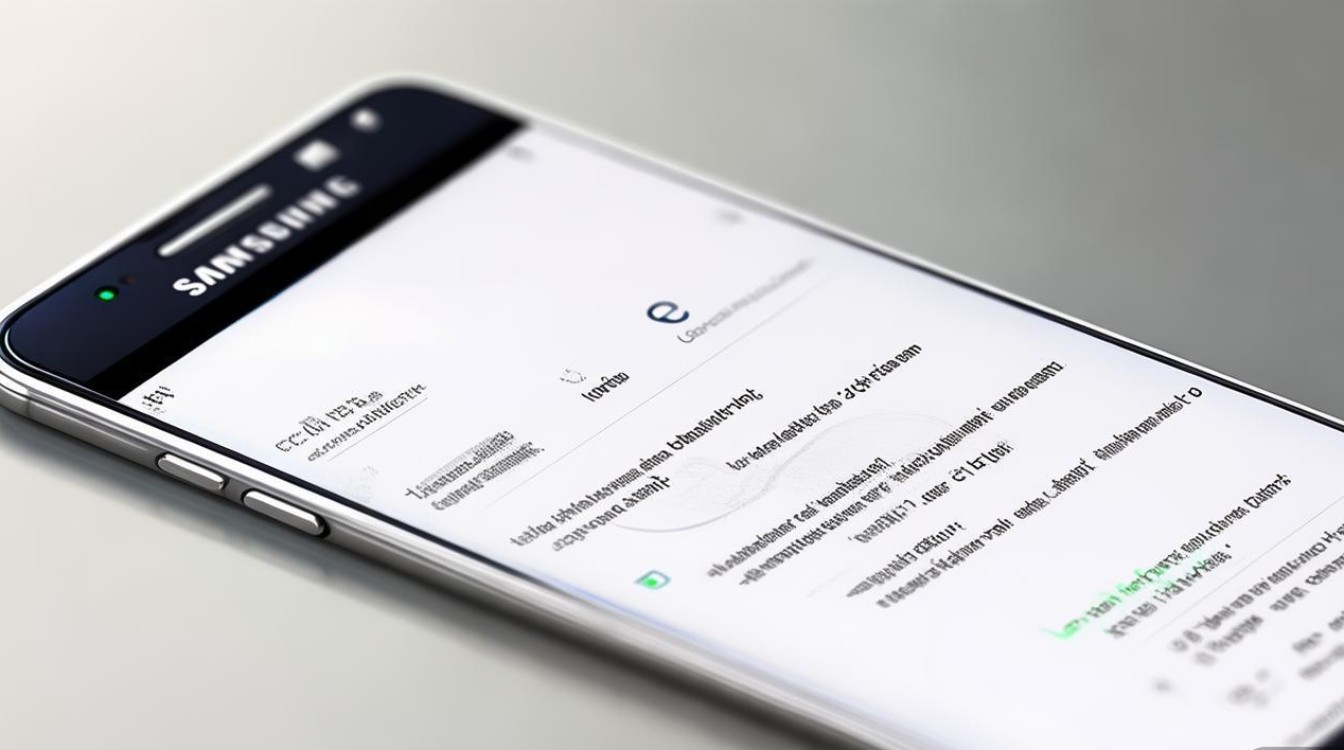
通过快速设置面板关闭NFC
三星A5系列支持从通知栏快速关闭NFC功能,操作步骤如下:
- 下拉通知栏:从屏幕顶部向下滑动,拉出快捷设置面板(部分机型需从顶部两次下滑)。
- 找到NFC开关:在快捷设置面板中,找到“NFC”图标(通常显示为两个弧形箭头叠加的符号)。
- 关闭开关:点击“NFC”图标,当图标变为灰色且显示“已关闭”时,即表示功能已成功禁用。
优点:操作便捷,无需进入系统设置,适合临时关闭。
适用机型:三星A5(2016)、A5(2017)、A5(2018)及后续大部分型号。
通过设置菜单关闭NFC
如果需要更详细的NFC管理选项,可通过系统设置关闭功能:

- 打开设置应用:在主屏幕或应用列表中找到“设置”图标(齿轮状)。
- 进入连接设置:向下滑动并选择“连接”选项(部分机型为“连接与共享”)。
- 关闭NFC:在连接菜单中找到“NFC”选项,点击进入后将开关滑动至“关闭”状态。
额外提示:在此界面中,用户还可以管理NFC相关的其他功能,如“Android Beam”(已在新版本系统中停用)或“支付应用”的默认设置。
使用智能快捷开关(Bixby routines)
三星A5(2018)及以上机型支持Bixby routines功能,可设置特定条件自动关闭NFC:
- 打开Bixby routines:进入“设置”>“高级功能”>“Bixby routines”。
- 创建新规则:点击“+”号,选择“添加触发器”。
- 设置条件:例如选择“连接特定Wi-Fi”或“打开特定应用”,并将操作设为“关闭NFC”。
- 保存并启用:完成规则后,系统将在满足条件时自动关闭NFC。
适用场景:进入家中或办公室时自动关闭NFC,减少电量消耗。

通过第三方应用管理NFC
部分用户可能需要更精细的NFC控制,此时可借助第三方应用:
- 推荐应用:如“NFC Tools”或“NFC Switch”,可在三星应用商店下载。
- 功能说明:
- 创建快捷方式:在桌面添加NFC开关快捷方式,一键开启/关闭。
- 自动化任务:结合手机状态(如锁屏、电量低于20%)自动禁用NFC。
注意事项:第三方应用可能需要额外权限,建议从官方渠道下载以确保安全。
常见问题与解决方案
在操作过程中,用户可能会遇到以下问题:
| 问题现象 | 可能原因 | 解决方法 |
|---|---|---|
| NFC开关显示为灰色无法点击 | 未启用管理员权限 | 检查是否有设备管理器应用限制,或重启手机后重试。 |
| 关闭NFC后仍误触支付 | 默认支付应用未关闭 | 进入“设置”>“支付”>“默认支付应用”,移除相关权限。 |
| 无法找到NFC选项 | 系统版本过旧 | 升级手机系统至最新版本(“设置”>“软件更新”)。 |
NFC功能关闭后的注意事项
- 支付功能失效:关闭NFC后,Samsung Pay、Google Pay等将无法使用,需重新开启才能支付。
- 数据传输受限:Android Beam功能停用,无法通过NFC快速传输图片或联系人。
- 门禁卡模拟功能:若手机模拟了门禁卡,需重新开启NFC才能使用。
如何重新开启NFC
若需恢复NFC功能,可参考以下步骤:
- 快速设置面板:下拉通知栏,点击“NFC”图标重新启用。
- 设置菜单:进入“设置”>“连接”>“NFC”,开启开关。
- 第三方应用:通过已安装的NFC管理工具快速激活。
三星A5系列手机提供了多种关闭NFC功能的方式,用户可根据需求选择最适合的方法,无论是通过快捷面板、系统设置还是自动化工具,操作均简单直观,建议在不需要NFC功能时及时关闭,以优化电池续航并避免潜在的安全风险,如需进一步了解手机功能,可参考三星官网用户手册或联系客服获取支持。
版权声明:本文由环云手机汇 - 聚焦全球新机与行业动态!发布,如需转载请注明出处。



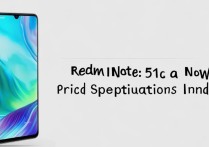

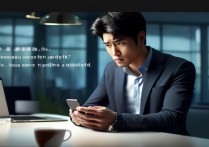






 冀ICP备2021017634号-5
冀ICP备2021017634号-5
 冀公网安备13062802000102号
冀公网安备13062802000102号